컴퓨터의 Chrome, Edge 또는 Firefox 버전은 매일 생각하는 것이 아닐 수도 있습니다. 대부분의 사람들은 모든 일이 순조롭게 진행되기만 하면 그런 생각조차 하지 않습니다. 그러나 귀하의 웹 브라우저 버전은 전반적인 인터넷 경험에 매우 중요합니다.
내용물
- 구글 크롬
- 모질라 파이어 폭스
- 마이크로소프트 엣지
- 오페라
- 애플 사파리
- 구글 크롬(iOS)
- 구글 크롬(안드로이드)
- 마이크로소프트 엣지(iOS/안드로이드)
- 모질라 파이어폭스(iOS)
- 모질라 파이어폭스(안드로이드)
인터넷 보안, 게임 기능 및 시간을 절약해 주는 최신 도구의 효과는 모두 올바른 버전이 제대로 작동하는지에 달려 있습니다. 브라우저 찾기의 버전은 어디를 봐야 할지 안다면 상대적으로 간단한 작업입니다.
추천 동영상
데스크탑
구글 크롬
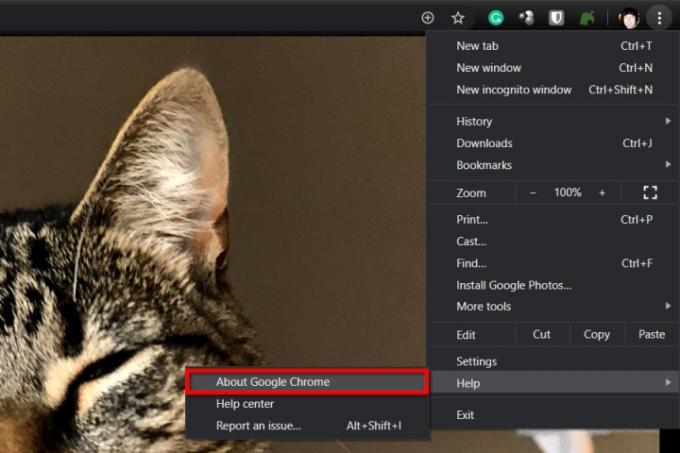
1 단계: 오른쪽 상단에 있는 점 3개 아이콘을 클릭하세요.
2 단계: 강조 표시 돕다 드롭다운 메뉴에 옵션이 나열됩니다.
3단계: 다음을 클릭하세요. Google 크롬 정보 롤아웃 메뉴의 옵션입니다.
모질라 파이어 폭스
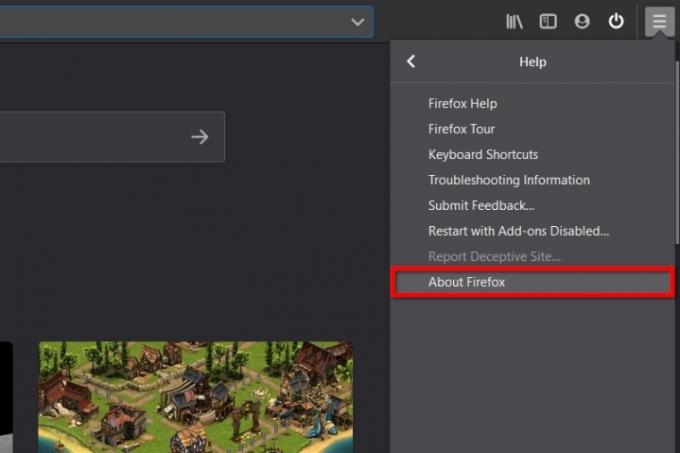
1 단계: 오른쪽 상단에 있는 세 줄의 "햄버거" 아이콘을 클릭하세요.
2 단계: 다음을 클릭하세요. 돕다 드롭다운 메뉴의 옵션입니다.
3단계: 다음을 클릭하세요. 파이어폭스 소개 다음 롤아웃 메뉴의 옵션입니다.
마이크로소프트 엣지
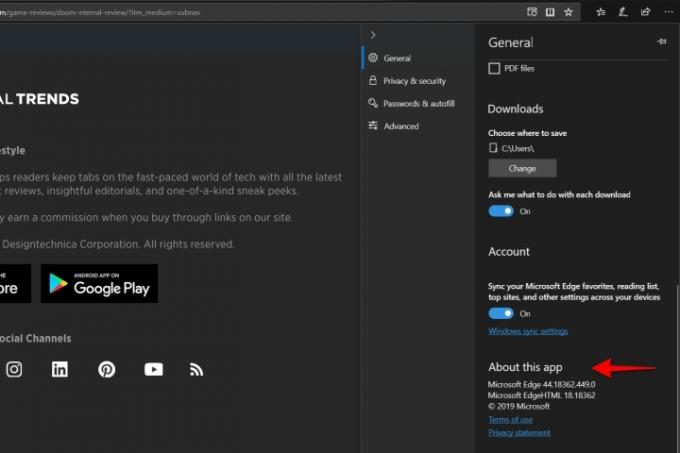
1 단계: 오른쪽 상단에 있는 점 3개 아이콘을 클릭하세요.
2 단계: 다음을 클릭하세요. 설정 드롭다운 메뉴의 옵션입니다.
3단계: 그만큼 일반적인 탭은 기본적으로 로드됩니다. 아래로 스크롤하여 이 앱 정보 버전 번호를 얻으려면.
오페라
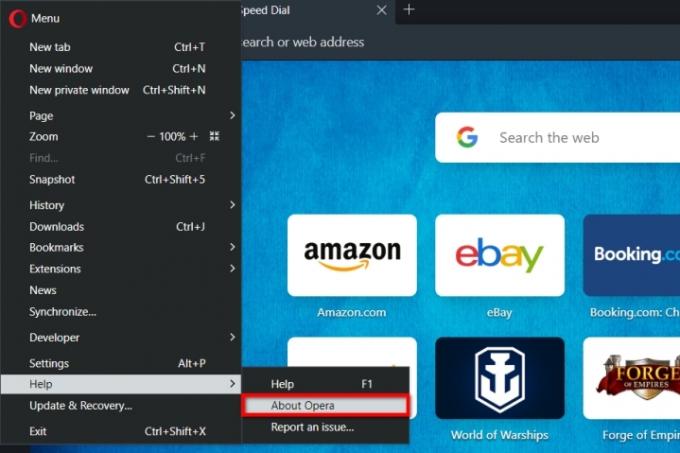
1 단계: 왼쪽 상단에 있는 빨간색 "O" 로고를 클릭하세요.
2 단계: 다음을 클릭하세요. 돕다 드롭다운 메뉴의 옵션입니다.
3단계: 선택 오페라 소개 다음 롤아웃 메뉴의 옵션을 사용하여 버전 번호를 확인하세요.
애플 사파리

1 단계: 딸깍 하는 소리 원정 여행 위 그림과 같이 메뉴바에 있습니다.
2 단계: 선택 사파리 소개 드롭다운 메뉴의 옵션입니다. 해당 번호가 작은 팝업 창에 나타납니다.
이동하는
애플 사파리
모바일에서는 Safari용 브라우저 버전을 찾을 수 없습니다. 대신 숫자는 iOS 및 TabletOS의 현재 빌드와 일치합니다. 해당 정보는 아래에서 확인할 수 있습니다.
설정 > 일반 > 정보.구글 크롬(iOS)

1 단계: 오른쪽 하단에 있는 점 3개 아이콘을 탭하세요. 표시되지 않으면 도구 모음이 나타날 때까지 현재 페이지를 스크롤하세요.
2 단계: 탭하세요. 설정 팝업 메뉴의 옵션.
3단계: 아래로 스크롤하여 탭하세요. 구글 크롬. 버전 번호는 다음 화면에 작은 글씨로 나타납니다.
구글 크롬(안드로이드)
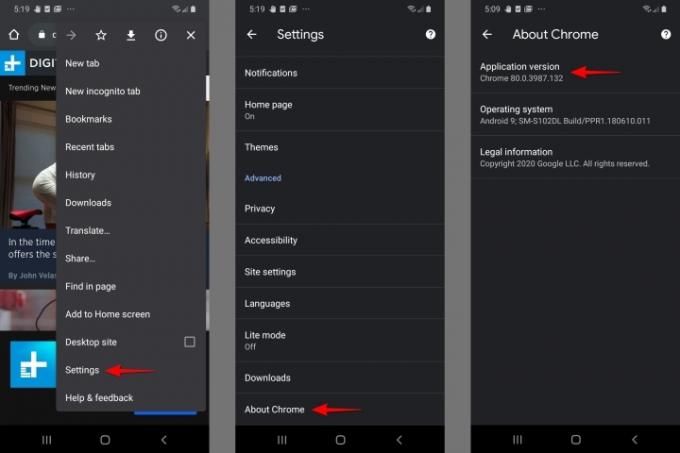
1 단계: 오른쪽 상단에 있는 점 3개 아이콘을 탭하세요.
2 단계: 탭하세요. 설정 드롭다운 메뉴의 옵션입니다.
3단계: 아래로 스크롤하여 탭하세요. 크롬 정보. 버전 번호는 다음 화면에 나타납니다.
마이크로소프트 엣지(iOS/안드로이드)
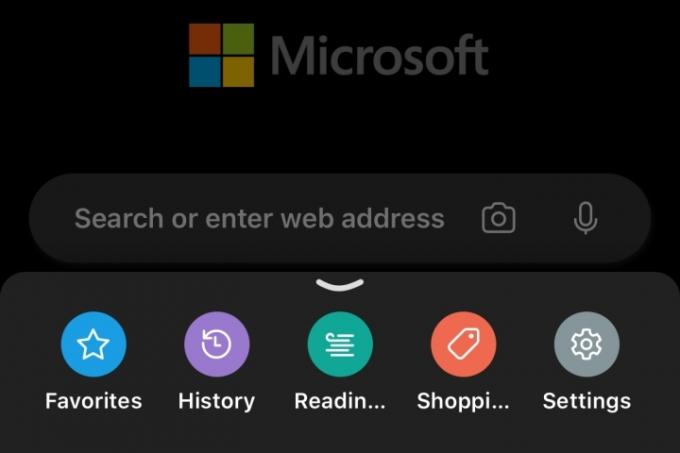
Chrome과 달리 iOS의 Microsoft Edge와 방법은 대부분 동일합니다. 기계적 인조 인간. 눈에 띄는 유일한 차이점은 Android의 경우 3단계에 나와 있습니다.
1 단계: 하단에 있는 점 3개 아이콘을 탭하세요.
2 단계: 탭하세요. 설정 팝업 메뉴의 옵션.
3단계: 다음 화면에서 아래로 스크롤하여 버전 번호를 확인하세요. Android에서는 추가 단계를 수행하고 이 앱 정보 하단에서 번호를 확인하세요.
모질라 파이어폭스(iOS)
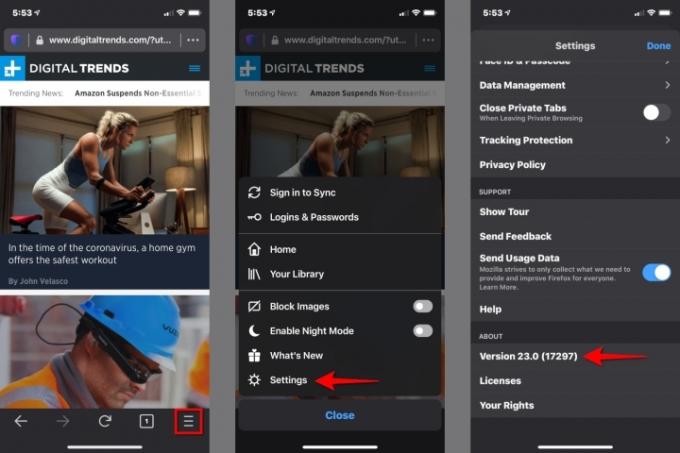
Chrome과 마찬가지로 iOS용 Firefox와 Android용 Firefox 간에는 두 가지 명령 세트가 필요할 만큼 충분한 차이가 있습니다.
1 단계: 오른쪽 하단에 있는 세 줄의 "햄버거" 아이콘을 탭하세요.
2 단계: 탭하세요. 설정 팝업 메뉴의 옵션.
3단계: 다음 화면에서 아래로 스크롤하여 아래에 나열된 버전 번호를 확인하세요. 에 대한.
모질라 파이어폭스(안드로이드)
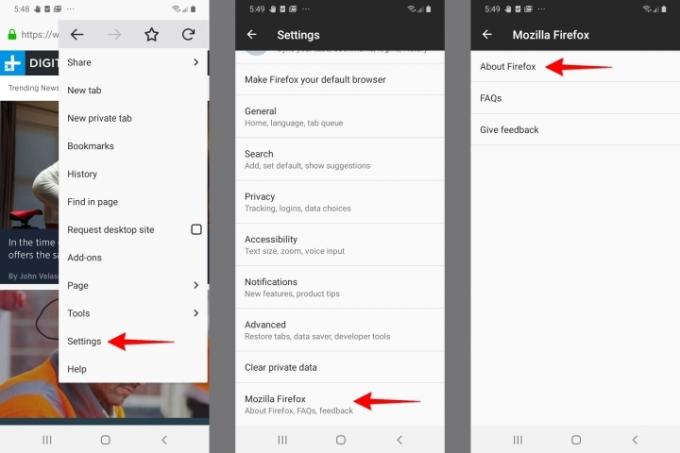
1 단계: 오른쪽 상단에 있는 점 3개 아이콘을 탭하세요.
2 단계: 탭하세요. 설정 드롭다운 메뉴의 옵션입니다.
3단계: 다음 화면에서 아래로 스크롤하여 모질라 파이어 폭스.
4단계: 수도꼭지 파이어폭스 소개 다음 화면에서 버전 번호를 확인하세요.
오페라

프레젠테이션의 약간의 차이에도 불구하고 iOS 및 Android용 Opera는 버전 번호를 얻는 유사한 방법을 제공합니다. 위 스크린샷은 iOS 버전 기준입니다.
1 단계: 오른쪽 하단에 있는 “O” 아이콘을 탭하세요. Android에서는 'O' 아이콘이 빨간색입니다.
2 단계: 탭하세요. 설정 팝업 메뉴의 옵션.
3단계: 다음 화면에서 아래로 스크롤하여 버전 번호를 확인하세요. Android에서는 추가 단계를 수행하고 오페라 소개 하단에.
확실하지 않다 어떤 웹 브라우저를 사용할지? 확인해 보세요 최고의 웹 브라우저 훌륭한 온라인 경험을 위해.
편집자의 추천
- DuckDuckGo의 Windows 브라우저는 귀하의 개인 정보를 보호하기 위해 여기에 있습니다
- Google의 ChatGPT 라이벌이 방금 검색에 출시되었습니다. 시도해 보는 방법은 다음과 같습니다.
- 브라우저에서 게임을 플레이하는 것이 훨씬 더 좋아질 것입니다.
- Bing Image Creator는 DALL-E AI 생성 이미지를 브라우저에 제공합니다.
- Firefox는 귀하의 개인 정보를 보호할 수 있는 새롭고 멋진 방법을 제공합니다.
당신의 라이프스타일을 업그레이드하세요Digital Trends는 독자들이 모든 최신 뉴스, 재미있는 제품 리뷰, 통찰력 있는 사설 및 독특한 미리보기를 통해 빠르게 변화하는 기술 세계를 계속 확인할 수 있도록 도와줍니다.




